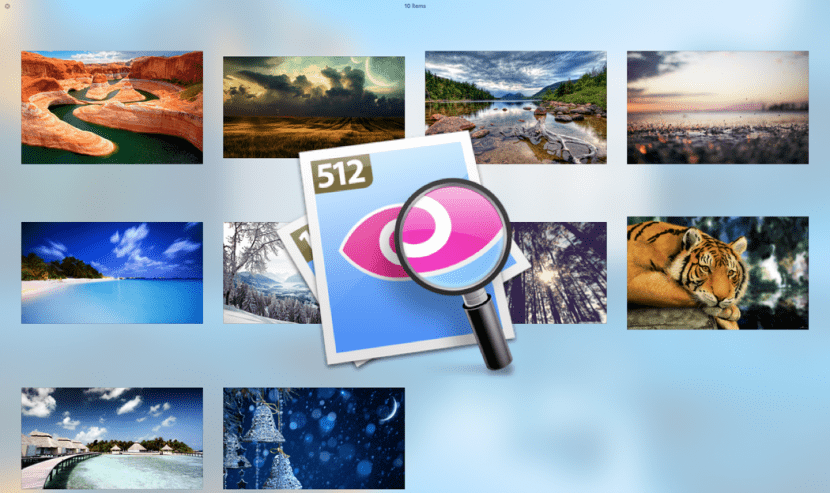
Koliko god koristili OS X, sigurno ste već koristili ovu vrlo korisnu funkciju o kojoj smo već toliko puta razgovarali, Quick Look je neposredan način da se pogleda kako mu samo ime kaže, na dokument, mapu ili sliku kako bi se izbjeglo pokretanje dežurne aplikacije koja otvara ove datoteke s gubitkom vremena koje to za sobom povlači.
Način na koji ga možete aktivirati ne može biti jednostavniji, to jest, odaberite datoteku i samo držanjem razmaknice dobit ćemo pregled. Međutim, tu se sve ne završava ako ne postoji više oblika moći pogledajte sve u Brzom pregledu, čak i mogućnost zumiranja.
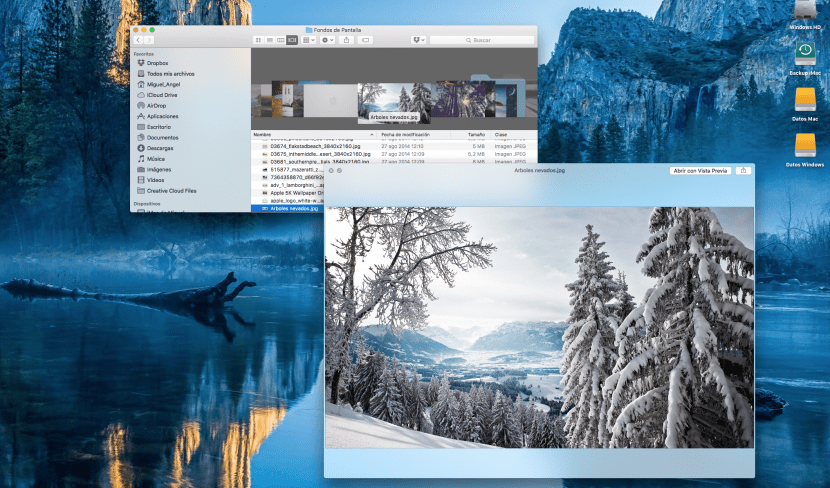
1. Prva opcija bit će kako vidjeti više datoteka ili fotografija istovremeno u Quick Look-u:
- Odaberite datoteke koje želite pregledati i pritisnite razmaknicu
- Držat ćemo tipku CMD and i pritisnuti Enter
Tada će se pojaviti prozor s pregledom svih datoteka koje smo odabrali, a mi možemo odabrati onu koju želimo klikom na nju
2. Još jedan mali trik bio bi mogućnost otvaranja Quick Look to cijeli ekran:
- Kao i prije, odabrat ćemo sve datoteke koje želimo pregledati
- Držat ćemo tipku ALT ⌥ istovremeno s razmaknicom i time ćemo aktivirati cijeli zaslon.
3. Konačno, za zumiranje, slijedit ćemo prethodne korake držeći razmaknicu i koristeći taster ALT pomoću kursora za pomicanje, omogućit će nam i zumiranje
Kao što vidite, postoje tri vrlo jednostavna načina da se izvede ista operacija, a to je ništa drugo nego pregled odmah uštedite nam vrijeme što je više moguće.
Upravo sam stigao do OSX Captain-a od snježnog leoparda i ne mogu riješiti činjenicu da ne mogu gledati .AVI filmove kada ga odaberem u tražilici i pritisnem razmaknicu, ako je u pitanju kodek, ne znam koji jedan koji mi treba sada, prije nego što sam instalirao Perian, a sada sam ga i ja instalirao, ali čini se da ne radi u osx kapetanu, ne znam je li to uzrok. Šta trebam učiniti za prikaz ovih formata u Finderu? Ne razmišljam o konverziji sa Quicktime-om ako ih ne mogu direktno pregledati.
Hvala.